最近筆記本越來越慢,開機得20分鐘,而且CPU動不動就飆到80度,趁著開學網上活動,準備給老伙計來一次重大升級。
查一下主板芯片,最高支持8G內存,已經滿了,光驅位加了一個1T機械硬盤,那麼能升級的就只有CPU、硬盤、顯示屏、主板。
顯示屏、主板升級太麻煩,而且手邊沒有合適的環境,就簡單點先換CPU和硬盤,把系統存儲總線弄快一點吧~
硬體:
1、ThinkPad T410i 2516A21 乙台
2、Samsung 860 EVO 500G SATA 乙個
3、Intel I7 640m(正式版,非ES)CPU 乙個
軟體:
1、Samsung Magician (硬盤驗真)
2、Samsung Data Migration (硬盤拷貝)
3、CPU-Z 1.86 (CPU驗真)
4、Crystal Disk Info (硬盤檢測)
5、AIDA 64 Extreme 598 (硬件查詢)
6、AS SD Benchmark 2.0.6821(硬盤檢測)
步驟:
1、確認硬件規格
用AIDA 64查一下,發現這台ThinkPad小黑是QM57的芯片組。
上Intel官網查一下,它支持1代酷睿,有i5、i7等幾款芯片。
然後再看硬盤,T410自帶的是一塊320G的機械,這次直接給它上固態SSD。
由於考慮到供電,就沒有考慮1T以上的,至於2T、4T實在性價比太低,也不考慮。
2、購買硬件
上狗東和貓寶,對比一下價格,雖然我實在不喜歡Samsung這家企業,但是無奈
它家的EVO系列性能真是沒話說,而且狗東上居然沒貨!無奈,貓寶旗艦店下單。
CPU就不用說了,一定是二手的,只能上貓寶,逛了一圈,選了個看起來靠譜的店下單。
3、收貨+驗真
硬盤非常快,第二天下午就送過來了,取快遞的時候掂著盒子當時心中就“咯噔”一聲,
心想:怕不是被騙了吧?!這盒子也太TM輕了,好歹是一塊500G 的SSD啊!忐忑的
借小哥切紙刀打開盒子,呼出一口氣,一塊秀氣的黑色固態硬盤靜靜的躺在盒子中間。
趕緊回辦公室,拆開機器裝上,把之前的系統盤裝到光驅位,一次點亮,上官網驗真。
官網報錯,找不到這個型號!!!又開始擔心,於是直接進產品頁面,下載Magician,
安裝好雙擊打開,過了沒多久顯示綠色“正版”!終於落下一口氣……
接著就是用Data Migration直接硬盤對拷,250G左右的數據,大概1:40小時就搞定了,
比我預想的7小時要快了太多。轉移好之後,再去貓寶弄了一塊全新的全透明USB 3.0硬盤盒,
於是又多了一個移動硬盤。
CPU晚了一天也到了,商家很貼心的送了4樣東西(十字起、一字起、毛刷、不知名硅脂)。
二話不說,拆機,風扇清灰,這裡要吐槽一下T410i的CPU風扇設計,三熱管是杠杠的,但是
風扇的金屬蓋板是直接用一體成型的方式和風扇座固定在一起,一旦拆開就廢了,所以對它
的清灰是非常麻煩的,需要用特別細的光纖伸進去把灰勾出來,然後用震動機把裡面的灰震散。
弄好之後,換上新的CPU,塗上硅脂,還原散熱模塊,接上鍵盤(此時還不必急著改善C面),
一次性點亮,進WIN10用溫度軟件一看,Holly Shit!90度!!!WTF???黑人臉……
趕緊關機、斷電、檢查硅脂,發現只有中間圓形的一灘,估計是少了,不夠均勻,於是用裁紙刀
慢慢的再刮了一層上去,再裝好、開機,50度,搞定!
CPU規格:
CPU溫度: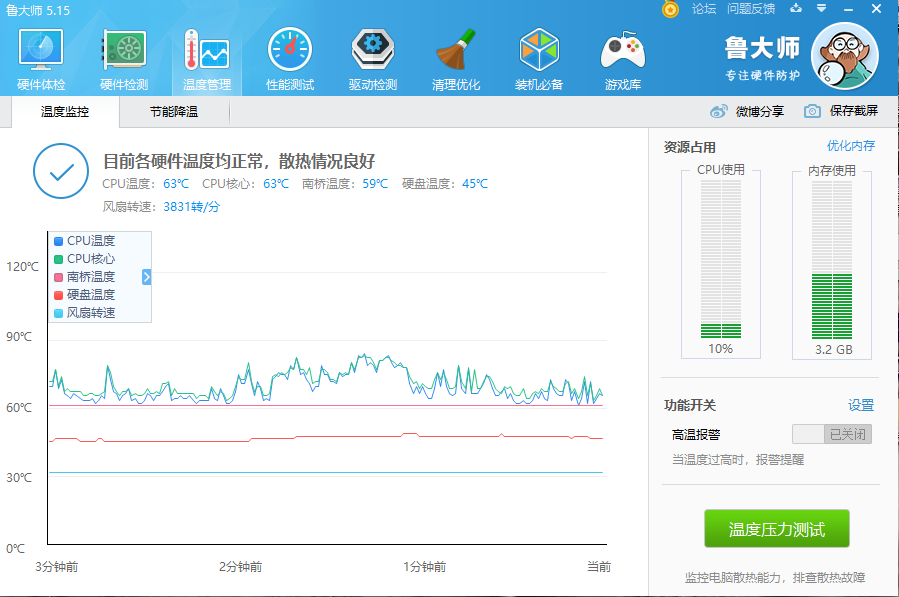
拆機工具: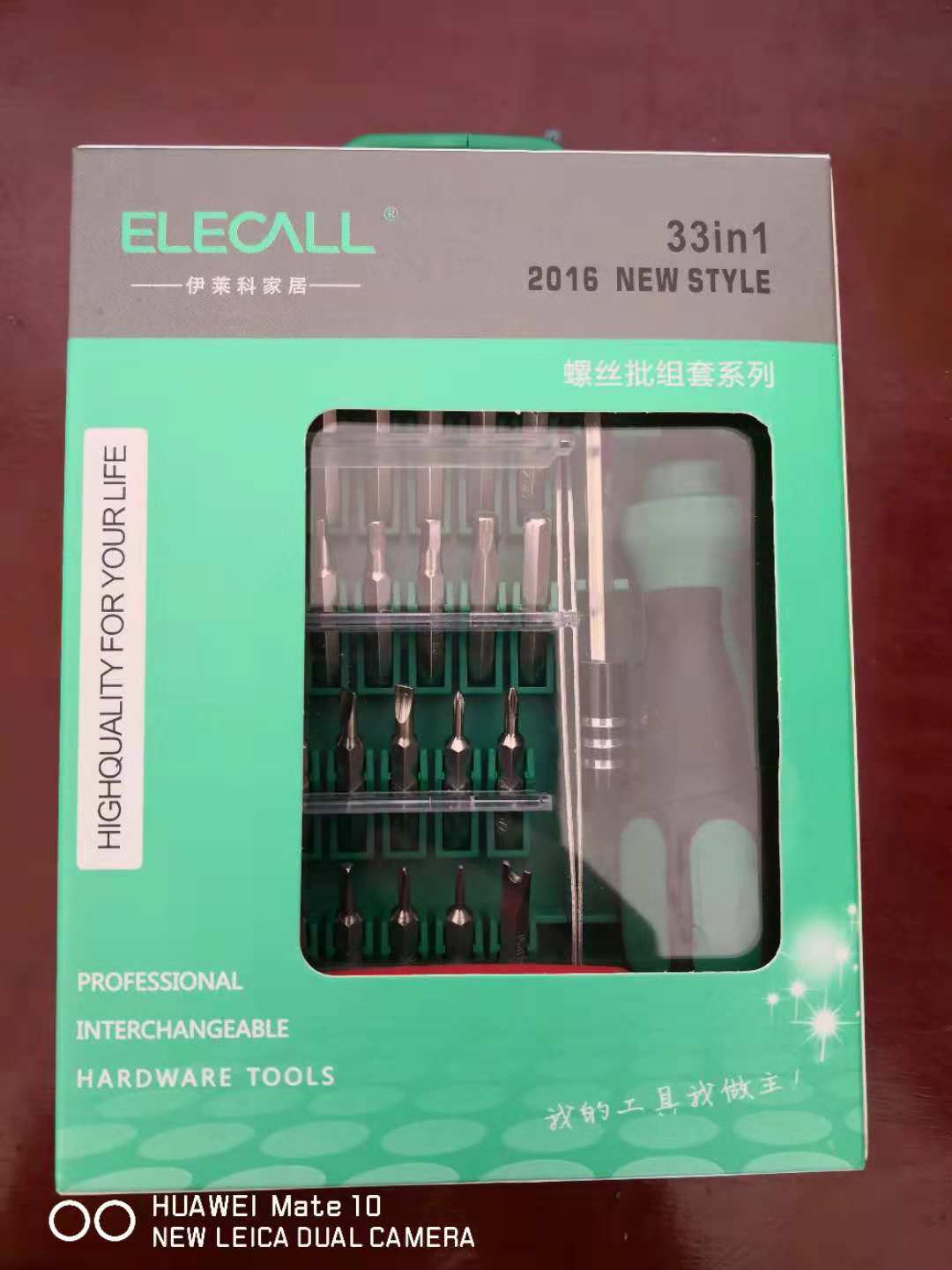
新硬盤: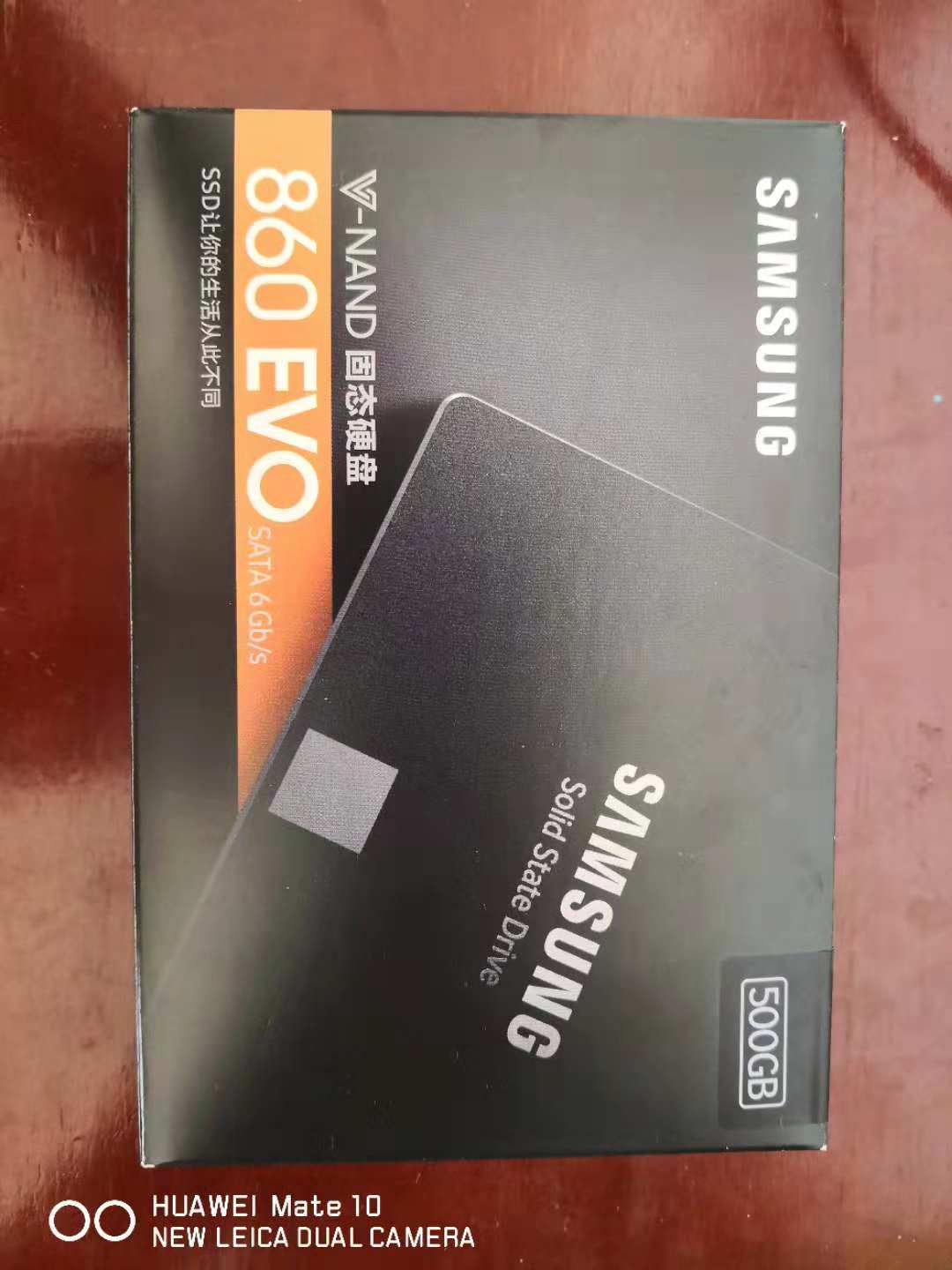
CPU:
移動硬盤盒:
移動硬盤:
總結一下:
拆機工具:33合1標配 費用: 17元
CPU:I3 350m -> I7 640m 費用:235元
硬盤:320G機械 -> 500G固態 費用:599元
移動硬盤盒: 費用: 37元
拆機:親自動手,免費
合計: 888元
更新結果:
開機速度由之前的20分鐘變成20秒,待機休眠速度也快了很多,基本上盒蓋5秒進入休眠。
硬盤不但快了,而且容量比之前更大,從320G->500G,一下子多了近200G。
CPU由於默頻比原來的i3高很多,待機時CPU佔用不到10%,發熱量直線下降。
原來的硬盤變成移動硬盤,等於平時工作又多了一塊320G的大U盤。
唯一不足的地方是限制于8年前的機身設計,又厚又重,待機時間也只有不到1小時,這個
是沒辦法改的了,除非換機器,不過用不到1000元就解決了根本的問題,也是DIY精神的體現呢~ ;-)





















 8987
8987











 被折叠的 条评论
为什么被折叠?
被折叠的 条评论
为什么被折叠?








